(96)番号を自動的につける方法♪ROW関数とIF関数♪

みなさま、こんにちは!
モカです♪
きょうは、バレンタイン?
お店をのぞくと、きれいにラッピングされたチョコレートがい~っぱい!
モカも昨日会った友達にあげました、一日早いけど^^;
友チョコ♪
今朝、会社に来たら、机のうえに、ラッピングされたチョコレート♪
ハート柄のかわいい袋でラッピングされてて・・・
実は、同じフロアの社員の方のお子さん(かなこちゃん)から、プレゼント!でした。
すごい!全員にです!
お手紙も書いてくれました♪(右上の写真です)
「パパのかいしゃのみなさん
おしごとおつかれさまです チョコレートたべてください かなこ」 か、かわいい~!
心をこめて一生懸命準備してくれたんだろうな・・・
時間かかったと思います、きっと♪ 朝から、気持ちがあったかくなりました。
ありがとう!かなこちゃん♪
心のこもった贈り物は、何倍も嬉しいものですね~。
みんなでホワイトデーにお返し(お礼)をしよう、ということになりました^^
なんだか、家族みたい^^ 自分の子供からもらったみたいに嬉しくなっちゃった。
◆◆◆◆◆◆◆◆◆◆◆◆◆◆◆◆◆◆◆◆◆◆◆◆◆◆◆◆◆◆◆◆◆◆◆◆◆◆◆◆◆◆
番号を自動的につける方法~ROW関数とIF関数~
エクセルの表に、データが追加されたら、連番が自動的にふられると便利ですよね。
今回は、2つの関数を使って、自動的に番号をふる方法をご紹介します。
連番をいれる最初のセルを選び(①)、関数の挿入ボタン(②)を押します。
分類「論理」の中から「IF」を選び「OK」を押します。
「論理式」に「B3=""」・・・B3が空白の場合、
「真の場合」に「 " " 」・・・空白、
「偽の場合」に「 ROW(A1)」・・・連番の最初は「1」、A1は1行目=「1」
「OK」を押します。
セルB3に名前をデータを入力してみます。連番が自動的にふられました。
下の行にも、関数式をコピーします。
次の行にも入力してみます。
「2」と自動的に番号がふられました。
番号が飛ぶ心配がなくて、自動的に連番がふられるので便利ですよね。
IF関数は、「番号が振られた時だけ」「データが入ったときだけ」のため、
ROW関数は、「連番」を入れるための行列関数。
こうやって、関数は、組み合わせて使えて、より便利になる場合も結構ありますよね。
ぜひ、ご活用ください。
◆◆◆◆◆◆◆◆◆◆◆◆◆◆◆◆◆◆◆◆◆◆◆◆◆◆◆◆◆◆◆◆◆◆◆◆◆◆◆◆◆◆





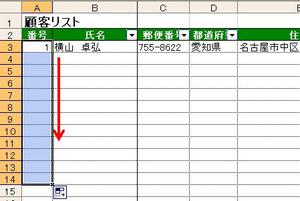




ディスカッション
コメント一覧
まだ、コメントがありません